pokud jste jedním z těch geeků, kteří rádi přidávají do svého notebooku více obrazovek, pak je tento článek pro vás. V tomto článku vám představujeme průvodce nastavením monitoru 3 na notebooku Windows. Takže si přečtěte vše, co možná nebudete chtít nechat ujít ani jediný krok.

mohu připojit 3 monitory k notebooku?
můžete zkontrolovat, zda váš notebook podporuje 3 monitory. Připojení 3 monitorů není tak snadné, jak si myslíte. Existují některé počítače, které nepodporují monitory 3. Pokud váš počítač zvládne více monitorů nebo ne, záleží na druhu portu, který máte. K dispozici je více portů monitoru, například VGA, DVI, HDMI, USB C atd., a pokud chcete spustit 3 monitory najednou, musíte se ujistit, že máte alespoň 3 video porty.
většina notebooků však nemá všechny porty, budou mít buď 1, USB C nebo HDMI, nebo 2, v závislosti na konfiguraci, kterou hledáte. Ale to neznamená, že nemůžete mít nastavení monitoru 3, stačí si koupit externí hardware. Existují tři věci, které si můžete koupit pro svůj notebook, abyste mohli připojit 3 monitory najednou. Jsou.
- externí dokovací stanice
- adaptér USB na HDMI
- externí adaptér pro více displejů
promluvme si o každém z nich.
externí dokovací stanice

externí dokovací stanice je one-stop shop pro připojení všech tří monitorů najednou. Má jeden kabel USB, který se připojí k počítači a poté můžete připojit všechny tři monitory k dostupným portům v dokovací stanici. Jedná se o čisté nastavení a nevyžaduje, abyste získali celou řadu kabelů.
nejsou však příliš levné. Obvykle stojí kolem $ 150 USD a lze je zakoupit od Amazonu nebo jiného prodejce elektroniky.
jedinou námitkou je, že obvykle nepřicházejí s ventilátorem. Takže to může být docela horké a pak může škrtit výkon.
adaptér USB na HDMI

pokud nechcete utratit $ 150 za externí dokument, můžete získat adaptéry USB na HDMI. Lze je připojit k počítači přes USB a k monitorům přes port HDMI. Toto však není nejlepší řešení, pokud jste hráč nebo děláte cokoli graficky náročného, jako je úprava videa nebo fotografií. Nemají vyhrazenou grafickou kartu a zážitek prostě není dost dobrý.
externí multi-display adaptér
Toto je nejlepší volba, pokud jste hráč. Můžete získat externí multi-display adaptér pro $ 150 odkudkoli a budete mít dobré jít. Stačí připojit porty, kam patří, provést níže uvedené kroky a máte jednoduché nastavení skládající se z monitorů 3.
po získání některého z uvedených zařízení musíte získat odpovídající kabely pro připojení k nastavení. Jakmile jste hotovi se všemi požadovanými věcmi, můžete vidět zde uvedené kroky.
jak nastavit 3 monitory na notebooku se systémem Windows
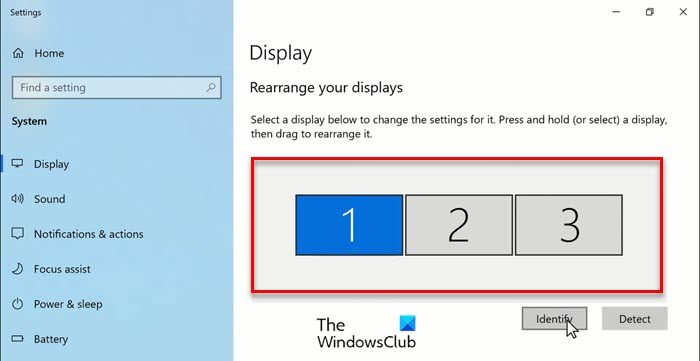
po nahromadění požadovaného hardwaru je čas vytvořit nastavení monitoru 3. Viděli jsme, jak nastavit duální monitory v systému Windows – nyní se podívejme, jak vytvořit nastavení monitoru 3 na notebooku Windows.
- Otevřete Nastavení Win + I.
- klikněte na systém a ujistěte se, že jste na kartě Zobrazení.
- potom klepněte na tlačítko detekovat.
- Nyní uvidíte 3 monitory, které můžete uspořádat.
- odtud můžete uspořádat monitory v libovolném pořadí.
po přeskupení musíte kliknout na Použít. Chcete – li zobrazit polohu libovolného monitoru, stačí kliknout na Identifikovat.
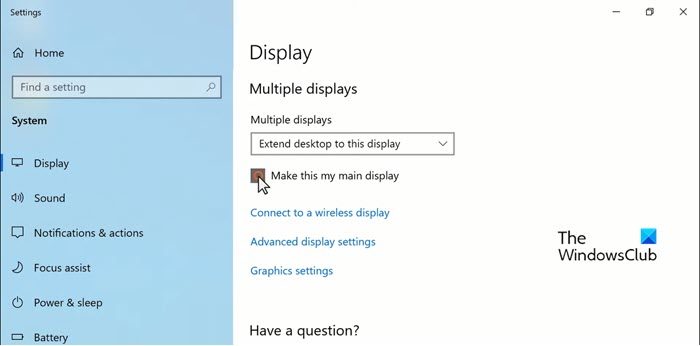
a pokud chcete, aby se monitor stal primárním, stačí posunout dolů a zaškrtnout „Make this my main display“.
můžete také změnit rozlišení obrazovky nebo orientaci z měřítka a rozvržení.
to je ono!
Číst Dále:
- jak vypnout obrazovku notebooku při použití externího monitoru
- jak otevřít program na konkrétním monitoru v systému Windows.